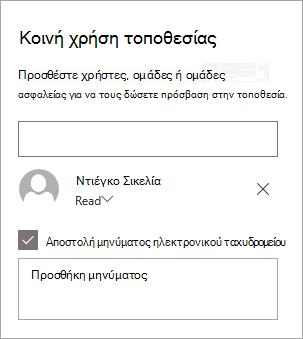Το πρότυπο τοποθεσίας ομάδας ανάπτυξης είναι μια τοποθεσία επικοινωνίας που έχει σχεδιαστεί για να λειτουργεί ως εσωτερική αρχική σελίδα για την ομάδα εκπαίδευσης. Δημιουργήστε ένα χώρο συνεργασίας για την ομάδα σας, όπου μπορείτε να αποκτάτε πρόσβαση σε συχνά εργαλεία, να κάνετε κοινή χρήση ενημερώσεων έργου, να δημοσιεύετε σημειώσεις σύσκεψης και να αποστέλλετε έγγραφα ομάδας.
Δυνατότητες τοποθεσίας
-
Προσαρμόσιμη τοποθεσία που συνοδεύεται από προ-συμπληρωμένες εικόνες, τμήματα Web και περιεχόμενο που έχει σκοπό να εμπνεύσει τους συντάκτες τοποθεσιών κατά την πραγματοποίηση προσαρμογών που ταιριάζουν με τις ανάγκες του οργανισμού σας.
-
Έτοιμα για χρήση πρότυπα δημοσιεύσεων ειδήσεων που διευκολύνουν την εύκολη δημοσίευση και κοινή χρήση ειδήσεων, ανακεφαλαιώσεων εκδηλώσεων και ανακοινώσεων του τμήματος.
-
Προ-συμπληρωμένες σελίδες και τμήματα Web που προβάλλουν ομάδες ηγεσίας, προφίλ τμημάτων, εταιρική κουλτούρα και πρόσβαση σε λίστες τμημάτων, έγγραφα και πόρους.
[εισαγωγή εικόνας]
Σε αυτό το άρθρο, μοιραζόμαστε τα στοιχεία που βρίσκονται στο πρότυπο τοποθεσίας ομάδας ανάπτυξης στο SharePoint και συζητάμε πώς μπορείτε να προσαρμόσετε την τοποθεσία για να την κάνετε δική σας.
Σημειώσεις:
-
Ορισμένες λειτουργίες παρουσιάζονται σταδιακά σε οργανισμούς που έχουν επιλέξει να συμμετάσχουν στο πρόγραμμα στοχευμένης κυκλοφορίας. Αυτό σημαίνει ότι ενδέχεται να μην βλέπετε ακόμη αυτήν τη δυνατότητα ή μπορεί να έχει διαφορετική εμφάνιση από αυτήν που περιγράφεται στα άρθρα της Βοήθειας.
-
Όταν εφαρμόζετε ένα πρότυπο τοποθεσίας σε μια υπάρχουσα τοποθεσία, η αρχική σελίδα του νέου προτύπου τοποθεσίας θα αντικαταστήσει την αρχική σελίδα της τρέχουσας τοποθεσίας. Οποιοδήποτε προσαρμοσμένο περιεχόμενο που ήταν παλαιότερα στην αρχική σελίδα μπορεί να βρεθεί ως αντίγραφο της αρχικής σελίδας στο φάκελο "Περιεχόμενα τοποθεσίας".
Βήμα 1: Προσθήκη του προτύπου τοποθεσίας ομάδας ανάπτυξης
Πρώτα, προσθέστε το πρότυπο από την αρχική σελίδα της τοποθεσίας του SharePoint.
[βήματα TBD]
Σημείωση: Πρέπει να έχετε δικαιώματα δημιουργίας τοποθεσίας για να προσθέσετε αυτό το πρότυπο στην τοποθεσία σας. Συνεργαστείτε με το διαχειριστή του SharePoint για να ενεργοποιήσετε τη δημιουργία τοποθεσίας , εάν χρειάζεται.
Βήμα 2: Αναθεώρηση προ-συμπληρωμένου περιεχομένου και σελίδων
[εισαγωγή εικόνας]
Εξερευνήστε προ-συμπληρωμένο περιεχόμενο τοποθεσίας, τμήματα Web και σελίδες και αποφασίστε ποιες προσαρμογές τοποθεσίας θα είναι απαραίτητα ευθυγραμμισμένες με την εμπορική επωνυμία, τη φωνή και το συνολικό επιχειρηματικό στόχο της εταιρείας σας. Λάβετε υπόψη τα ζητήματα προσαρμογής καθώς επεξεργάζεστε και ευθυγραμμίζετε το περιεχόμενο της τοποθεσίας με την υπόλοιπη εταιρεία σας.
Προ-συμπληρωμένες σελίδες τοποθεσίας:
-
Αρχική σελίδα - Παρέχει και χώρο προσγείωσης για να συμμετέχουν οι θεατές σε ειδήσεις, εκδηλώσεις, συζητήσεις και να μαθαίνουν περισσότερα σχετικά με την ηγεσία και το όραμα.
-
Η ηγεσία μας - Εισαγωγή στα προφίλ ηγεσίας των τμημάτων.
-
Οι ομάδες μας - Επισκόπηση των ομάδων που συνεργάζονται εντός του τμήματος ή του τμήματος.
-
Όραση και προτεραιότητες - Εμφανίζει εταιρικές τιμές και προτεραιότητες σε επίπεδο τμήματος.
-
Πολιτισμός - Επισημαίνει την κουλτούρα του τμήματος και τους τρόπους εργασίας.
-
Έγγραφα - Η βιβλιοθήκη εγγράφων παρέχει εύκολη πρόσβαση σε πόρους του τμήματος.
-
Σελίδες - Αποθηκεύει σελίδες τοποθεσίας και περιεχόμενο προτύπου σελίδας.
Ζητήματα προσαρμογής:
-
Επεξεργαστείτε και προσαρμόστε την περιήγηση στην τοποθεσία, τα τμήματα Web και την εμφάνιση της τοποθεσίας σας.
-
Προσθέστε ή καταργήστε σελίδες σε αυτή την τοποθεσία ή ενημερώστε την περιήγηση τοποθεσίας ώστε να χωράει υπάρχον περιεχόμενο.
-
Επιλέξτε να συσχετίσετε αυτή την τοποθεσία με μια συγκεντρωτική τοποθεσία εντός της εταιρείας σας ή προσθέστε αυτήν την τοποθεσία σε μια υπάρχουσα περιήγηση συγκεντρωτικής τοποθεσίας για να βελτιώσετε τη δυνατότητα εντοπισμού, εάν είναι απαραίτητο.
Βήμα 3: Προσαρμογή της τοποθεσίας σας
Αφού προσθέσετε το πρότυπο τοποθεσίας ομάδας ανάπτυξης, είναι ώρα να το προσαρμόσετε και να το κάνετε δικό σας.
|
Βήμα 4: Κοινή χρήση της τοποθεσίας σας με άλλους
Κάντε κοινή χρήση της τοποθεσίας σας με άλλους αφού προσαρμόσετε την τοποθεσία σας, εξετάσετε για ακρίβεια και δημοσιεύσετε το τελικό πρόχειρο.
-
Επιλέξτε Κοινή χρήση τοποθεσίας από τη δεξιά γωνία.
-
Στο παράθυρο Κοινή χρήση τοποθεσίας, πληκτρολογήστε τα ονόματα των ατόμων με τα οποία θέλετε να κάνετε κοινή χρήση της τοποθεσίας. Επιλέξτε Όλοι (εκτός από εξωτερικούς χρήστες) εάν θέλετε όλοι οι χρήστες στην εταιρεία σας να έχουν πρόσβαση στην τοποθεσία προορισμού του σχολείου. Το προεπιλεγμένο επίπεδο δικαιωμάτων είναι Μόνο για ανάγνωση.
-
Εισαγάγετε ένα προαιρετικό μήνυμα για αποστολή με την ειδοποίηση ηλεκτρονικού ταχυδρομείου που θα σταλεί όταν η τοποθεσία τεθεί σε κοινή χρήση ή καταργήστε την επιλογή του πλαισίου ελέγχου Αποστολή μηνύματος ηλεκτρονικού ταχυδρομείου , εάν δεν θέλετε να στείλετε μήνυμα ηλεκτρονικού ταχυδρομείου.
-
Όταν τελειώσετε, επιλέξτε Κοινή χρήση.
Βήμα 5: Διατήρηση της τοποθεσίας σας
Αφού δημιουργήσετε και εκκινήσετε την τοποθεσία σας, η επόμενη σημαντική φάση είναι η διατήρηση του περιεχομένου της τοποθεσίας. Βεβαιωθείτε ότι έχετε ένα σχέδιο για να διατηρείτε ενημερωμένο το περιεχόμενο και τα τμήματα Web.
Βέλτιστες πρακτικές συντήρησης τοποθεσίας:
-
Σχεδιασμός για τη συντήρηση της τοποθεσίας - Καθορίστε ένα χρονοδιάγραμμα για να εξετάζετε το περιεχόμενο της τοποθεσίας όσο συχνά χρειάζεται, για να εξασφαλίσετε ότι το περιεχόμενο εξακολουθεί να είναι ακριβές και σχετικό.
-
Δημοσιεύετε τακτικά ειδήσεις - Διανομή των πιο πρόσφατων ανακοινώσεων, πληροφοριών και κατάστασης σε ολόκληρο τον οργανισμό. Μάθετε πώς μπορείτε να προσθέσετε μια δημοσίευση ειδήσεων σε μια τοποθεσία ομάδας ή τοποθεσία επικοινωνίας και να δείξετε στους άλλους χρήστες που θα δημοσιεύουν ανακοινώσεις πώς μπορούν να χρησιμοποιήσουν τις ειδήσεις του SharePoint.
-
Έλεγχος συνδέσεων και τμημάτων Web - Διατηρήστε ενημερωμένες τις συνδέσεις και τα τμήματα Web για να εξασφαλίσετε ότι αξιοποιείτε την πλήρη αξία της τοποθεσίας σας.
-
Χρήση αναλυτικών στοιχείων για τη βελτίωση της συμμετοχής - Προβάλετε τη χρήση τοποθεσιών χρησιμοποιώντας την ενσωματωμένη αναφορά δεδομένων χρήσης για να λάβετε πληροφορίες σχετικά με δημοφιλές περιεχόμενο, επισκέψεις σε τοποθεσίες και πολλά άλλα.
-
Ελέγχετε περιοδικά τις ρυθμίσεις της τοποθεσίας σας - Αφού δημιουργήσετε μια τοποθεσία στο SharePoint, μπορείτε να κάνετε αλλαγές στις ρυθμίσεις, τις πληροφορίες τοποθεσίας και τα δικαιώματα για την τοποθεσία.
Προσαρμογή της νέας τοποθεσίας ανάπτυξης
Προσαρμόστε την εμφάνιση, την περιήγηση στην τοποθεσία, τα τμήματα Web και το περιεχόμενο της τοποθεσίας σας, ώστε να ανταποκρίνονται στις ανάγκες των θεατών και της εταιρείας σας. Κατά την προσαρμογή, βεβαιωθείτε ότι η τοποθεσία βρίσκεται σε λειτουργία επεξεργασίας, επιλέγοντας Επεξεργασία στην επάνω δεξιά γωνία της τοποθεσίας. Καθώς εργάζεστε, επιλέξτε Αποθήκευση ως πρόχειρου ή Αναδημοσίευση αλλαγών για να κάνετε τις αλλαγές ορατές στους θεατές.
Επισήμανση ειδήσεων ομάδας
Χρήση προτύπων σελίδας για ενημερωτικά δελτία και ανακεφαλαιώσεις εκδηλώσεων
[Προσθήκη εικόνας]
Εύρεση και αναθεώρηση προτύπων
-
Για να προβάλετε πρότυπα ενημερωτικού δελτίου και δημοσίευσης ειδήσεων, μεταβείτε στις Ρυθμίσεις και, στη συνέχεια, επιλέξτε Περιεχόμενο τοποθεσίας και, στη συνέχεια, Σελίδες τοποθεσίας.
-
Επιλέξτε το φάκελο Πρότυπα για να προβάλετε το πρότυπο ενημερωτικού δελτίου (Newsletter-Template.aspx) και το πρότυπο ανακεφαλαίωσης συμβάντος (Town-Hall-Recap-Template.aspx.)
-
Κάντε αλλαγές στα πρότυπα και, στη συνέχεια, επιλέξτε Αποθήκευση προτύπου σελίδας.
Χρήση προτύπων σελίδας για δημοσιεύσεις ειδήσεων και ανακεφαλαιώσεις συμβάντων
[Προσθήκη εικόνας]
-
Για να χρησιμοποιήσετε ένα από τα πρότυπα σε μια νέα δημοσίευση ειδήσεων, ξεκινήστε επιλέγοντας Δημιουργία στην επάνω αριστερή γωνία και, στη συνέχεια, επιλέξτε Δημοσίευση ειδήσεων.
-
Στη συνέχεια, θα δείτε τα δύο πρότυπα δημοσίευσης ειδήσεων . Επιλέξτε το πρότυπο που θέλετε να χρησιμοποιήσετε και, στη συνέχεια, ξεκινήστε να γράφετε τη δημοσίευση ειδήσεων.
Μάθετε περισσότερα σχετικά με τη δημιουργία και τη χρήση προτύπων σελίδας.
Προβιβασμός επερχόμενων συμβάντων
Προσθήκη και κατάργηση δημοσιεύσεων ειδήσεων
[Προσθήκη εικόνας]
Για να προσθέσετε δημοσιεύσεις ειδήσεων στην τοποθεσία σας, κάντε τα εξής:
-
Επιλέξτε + Προσθήκη στην ενότητα Ειδήσεις για να ξεκινήσετε τη δημιουργία της δημοσίευσής σας. Θα έχετε έτοιμη μια κενή σελίδα δημοσίευσης ειδήσεων για να αρχίσετε να συμπληρώνετε.
-
Δημιουργήστε τη σελίδα δημοσίευσης ειδήσεων και επιλέξτε Δημοσίευση όταν είστε έτοιμοι να κάνετε κοινή χρήση με άλλους.
Επεξεργαστείτε την ειδησεογραφική σας δημοσίευση, εάν χρειάζεται. Υπάρχουν πολλές περισσότερες επιλογές που μπορείτε να ορίσετε για να αξιοποιήσετε πλήρως τη δύναμη του τμήματος Web ειδήσεων. Για περισσότερες πληροφορίες σχετικά με όλες τις επιλογές, ανατρέξτε στο θέμα Χρήση του τμήματος Web "Ειδήσεις ".
Προσθήκη ή επεξεργασία συμβάντων στο τμήμα Web "Συμβάντα"
[Προσθήκη εικόνας]
-
Επεξεργαστείτε το τμήμα Web για να προσδιορίσετε την προέλευση και τη διάταξη του συμβάντος.
-
Για να προσθέσετε ή να επεξεργαστείτε συμβάντα στο τμήμα Web Συμβάντα, μεταβείτε στο τμήμα Web Συμβάν και επιλέξτε + Προσθήκη συμβάντος.
Μάθετε περισσότερα σχετικά με τη χρήση και την επεξεργασία του τμήματος WebEvents.
Πρόσβαση σε έγγραφα ομάδας
Επεξεργασία του τμήματος Web βιβλιοθήκης εγγράφων
[Προσθήκη εικόνας]
-
Για να αλλάξετε την προβολή ή την προέλευση φακέλου για το τμήμα Web βιβλιοθήκης εγγράφων, επιλέξτε το εικονίδιο Επεξεργασία.
-
Για να επεξεργαστείτε φακέλους βιβλιοθήκης εγγράφων, ετικέτες, περιεχόμενο, μεταβείτε στη βιβλιοθήκη στο περιεχόμενο τοποθεσίας, κάντε τις αλλαγές σας και, στη συνέχεια, θα δείτε την ενημέρωση περιεχομένου στο τμήμα Web.
Μάθετε περισσότερα σχετικά με την επεξεργασία και την προσαρμογή του τμήματος Web βιβλιοθήκης εγγράφων .
Έκθεση μελών ομάδας
Μεταβείτε στην περιήγηση στην τοποθεσία και εξετάστε το προ-συμπληρωμένο περιεχόμενο στην ενότητα Ποιοι είμαστε για τιςομάδες μας και τις σελίδες ηγεσίας μας .
Αποστολή νέων εικόνων στα τμήματα Web "Εικόνα"
[Προσθήκη εικόνας]
-
Επιλέξτε Επεξεργασία στην εικόνα.
-
Επιλέξτε Αλλαγή και αποστείλετε μια εικόνα.
-
Επιλέξτε να καταργήσετε το κείμενο επάνω από την εικόνα, ρυθμίζοντας τον διακόπτη εναλλαγής σε Ενεργό ή Ανενεργό ή επεξεργαστείτε το κείμενο επιλέγοντας το πλαίσιο κειμένου.
Μάθετε περισσότερα σχετικά με την επεξεργασία, την περικοπή και την αλλαγή μεγέθους εικόνων χρησιμοποιώντας τοτμήμα Web Εικόνα.
Επεξεργασία περιεχομένου σε τμήματα Web κειμένου
-
Επιλέξτε Επεξεργασία στο κείμενο.
-
Χρησιμοποιήστε το πρόγραμμα επεξεργασίας εμπλουτισμένου κειμένου για να προσθέσετε στυλ κειμένου, συνδέσεις και αγκυρώσεις.
Μάθετε περισσότερα σχετικά με τη χρήση του Τμήματος Web "Κείμενο" .
Επεξεργασία του τμήματος Web Άτομα
[Προσθήκη εικόνας]
-
Επιλέξτε Επεξεργασία στα προφίλ Άτομα.
-
Ορίστε μια επιλογή διάταξης.
-
Πληκτρολογήστε το όνομα ή τη διεύθυνση ηλεκτρονικού ταχυδρομείου του προφίλ ατόμων που θέλετε να εμφανίσετε.
Μάθετε περισσότερα σχετικά με τη χρήση του τμήματος Web Άτομα.
Επεξεργασία εικόνων και κειμένου στο τμήμα Web Κύριο στοιχείο
[Προσθήκη εικόνας]
-
Επιλέξτε Επεξεργασία στο τμήμα Web Κύριο στοιχείο.
-
Επιλέξτε την εικόνα του κειμένου που θέλετε να ενημερώσετε και επιλέξτε Επεξεργασία για να αλλάξετε την εικόνα, τον τίτλο, την περιγραφή και πολλά άλλα.
-
Επιλέξτε το τμήμα Web Κύριο στοιχείο για να αλλάξετε τη διάταξη.
Μάθετε περισσότερα σχετικά με τη χρήση του τμήματος Web Κύριομέρος.
Προσαρμογή της εμφάνισης και της περιήγησης τοποθεσίας
Πριν κάνετε κοινή χρήση της τοποθεσίας σας με άλλους, τοποθετήστε τις τελευταίες πινελιές στην τοποθεσία σας εξασφαλίζοντας ότι οι χρήστες μπορούν να εντοπίσουν την τοποθεσία, να περιηγηθούν σε συνδέσεις και σελίδες εύκολα και να αποκτήσουν γρήγορα πρόσβαση σε περιεχόμενο της τοποθεσίας.
-
Επεξεργασία και προσαρμογή περιήγησης τοποθεσίας.
-
Προσαρμόστε το θέμα, το λογότυπο, τις διατάξεις κεφαλίδας και την εμφάνιση της τοποθεσίας σας.
-
Προσθέστε ή καταργήστε σελίδες σε αυτή την τοποθεσία ή στην περιήγηση τοποθεσίας για να χωράει υπάρχον περιεχόμενο.
-
Επιλέξτε να συσχετίσετε αυτή την τοποθεσία με μια συγκεντρωτική τοποθεσία εντός της εταιρείας σας ή να προσθέσετε αυτήν την τοποθεσία σε μια υπάρχουσα περιήγηση συγκεντρωτικής τοποθεσίας , εάν είναι απαραίτητο.
Εξακολουθείτε να χρειάζεστε βοήθεια;
Μάθετε περισσότερα σχετικά με το σχεδιασμό, τη δημιουργία και τη συντήρηση τοποθεσιών του SharePoint Εμφάνιση περισσότερων προτύπων τοποθεσίας του SharePoint